Facebookページに定期的にコンテンツを公開したい場合は、Facebookへの投稿を事前にスケジュールする方法があるかどうか疑問に思うかもしれません。さて、Facebookへの投稿をスケジュールする方法は?この投稿を読んだ後、この質問に対する答えを得ることができると思います。
Facebookの投稿用に短いビデオを作成したい場合は、無料のビデオエディターであるMiniToolMovieMakerを試すことができます。
Facebookで投稿をスケジュールすることは、投稿を一貫して支援し、投稿スケジュールを常に把握するための良い方法です。そうすれば、通常のFacebook投稿のタイムスロットを見逃すことはありません。 Facebookへの投稿をスケジュールする方法は?次のパートで答えを出します。
Facebookのメッセージや投稿をスケジュールするには、Facebookページが必要です。 Facebookの個人アカウントへの投稿をスケジュールする方法については、このステップバイステップガイドに従ってください。
ステップ1.FacebookWebサイトにアクセスして、アカウントにログインします。
ステップ2.ページをクリックします Facebookホームページの左側にあるサイドバーメニューにあります。次に、[管理するページ]で投稿するページを選択します。
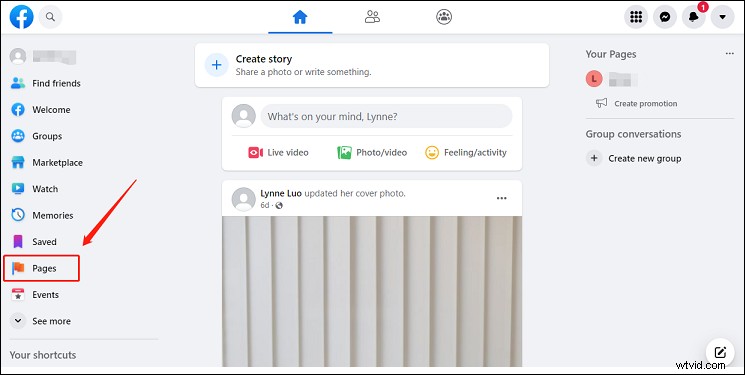
手順3.左側のサイドバーメニューを下にスクロールして、[公開ツール]をクリックします。 あなたのページの後。 FacebookBusinessSuiteページに移動します。
ステップ4.投稿の作成をクリックします FacebookBusinessSuiteページの右上隅にあります。
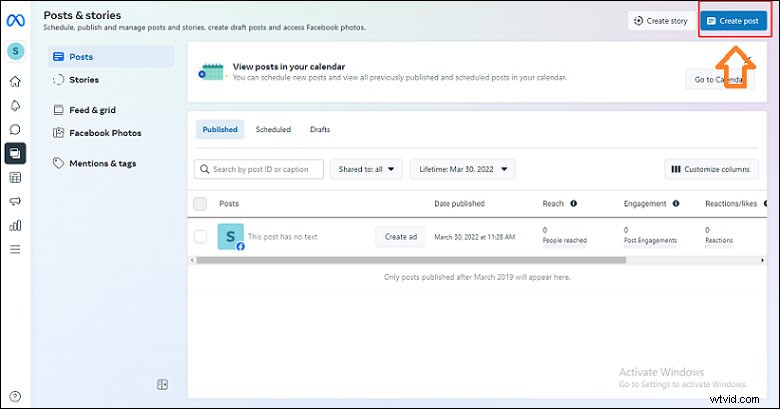
ステップ5.ポップアップの左側にあるテキストフィールドに投稿を入力します。テキストフィールドの下に、メディアや場所を追加することもできます
ステップ6.投稿を書き終えたら、ウィンドウの右下隅にある青い[公開]ボタンの横にある青い下向きの矢印をクリックします。次に、[投稿のスケジュール]をクリックします ポップアップで。
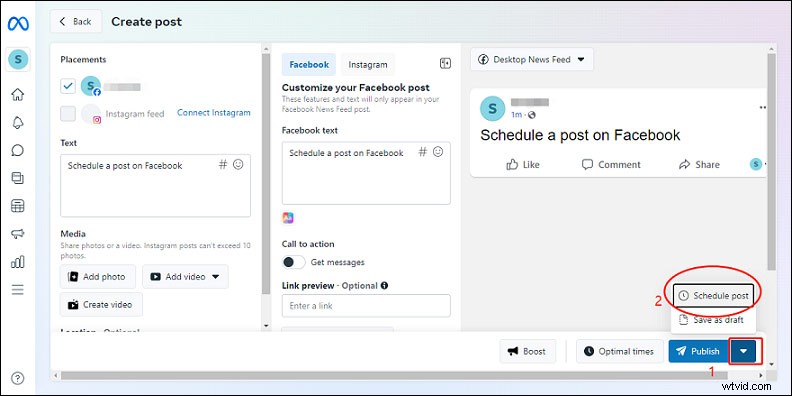
ステップ7.スケジュールされた投稿の日時を選択し、保存をクリックします 。次に、[投稿のスケジュール]をクリックします ウィンドウの右下隅に表示され、選択した日時に投稿が自動的に公開されます。
デスクトップWebサイトで投稿をスケジュールするだけでなく、FacebookBusinessSuiteアプリを使用して携帯電話で投稿をスケジュールすることもできます。スマートフォンでこれを行う方法を詳しく見てみましょう:
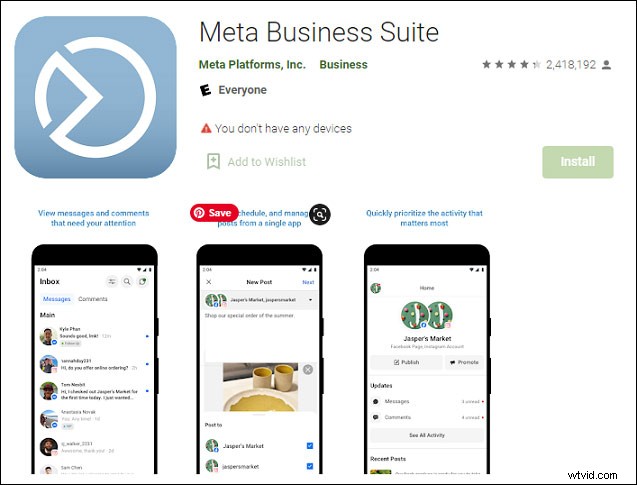
- AndroidまたはiPhone/iPad用のFacebookBusinessSuiteアプリをダウンロードして開き、アカウントにログインします。
- 公開をタップします アプリの[ホーム]タブのページ名の下にあるページの上部にあります。
- 投稿のテキストを[何かを書く...]セクションに書き込みます。必要に応じて、[写真/ビデオ]、[場所]、[ライブビデオ]、[感情/アクティビティ]、または[メッセージの取得]を選択して、下部の投稿をカスタマイズできます。
- 投稿を作成してカスタマイズしたら、[次へ]をタップします 右上隅にあります。
- [スケジュールオプション]をクリックします レビューページの上部にあります。
- 後でスケジュールするを選択します 、日付と時刻を選択し、完了を押します 右上隅にあります。
- スケジュールされた投稿の詳細を確認し、スケジュールをタップします 右上隅にあります。
[投稿]ページで、[スケジュール済み]をタップすると、スケジュール済みの投稿を確認できます。 ページ上部のタブ。スケジュールされた投稿を編集するには、3つの縦のドットアイコンをタップします 投稿の詳細の横にあります。
- 投稿を慎重に作成する:画像に合った関連コンテンツの計画と作成に時間をかけます。
- 公開日時を慎重に選択してください。少し実験して、視聴者がアクティブな適切な時間を見つけて、その時間に投稿してください。
- 投稿頻度を設定する:Facebookページを混雑させたり圧倒したりしないようにしてください。
- 投稿を追跡および監視する:Facebookページを開いたときに、視聴者と彼らが毎日何を楽しみにしているのかを把握します。データは、どの投稿がうまく機能し、どこで改善できるかを示します。
一言で言えば、この投稿では、WebブラウザーとモバイルアプリでFacebookに投稿をスケジュールする方法を紹介します。投稿をスケジュールするときに、この投稿がお役に立てば幸いです。ハッピースケジューリング!
